Cuộc gọi Zalo không hiển thị trên màn hình khóa chính là nguyên nhân khiến cho người dùng bỏ lỡ nhiều cuộc gọi quan trọng. Đây không phải là một lỗi hiếm gặp, ngược lại là xảy ra trên thiết bị của rất nhiều người. Vậy thì để tìm ra “thủ phạm” dẫn đến lỗi này cũng như cách xử lý nhanh – gọn – lẹ nhất, mời các bạn dành ra ít phút để đọc nội dung ngay dưới đây!
Zalo hiện đang là một trong những ứng dụng mạng xã hội khá được ưa chuộng. App liên lạc Zalo được sử dụng trong nhiều mục đích khác nhau như học tập, công việc,…Chính vì thế mà không nhận được thông báo cuộc gọi vô cùng là bất tiện!

Lỗi cuộc gọi Zalo không hiển thị trên màn hình và cách sửa
1. Tính năng hiển thị cuộc gọi Zalo trên màn hình khóa là gì?
Hiển thị cuộc gọi Zalo trên màn hình khóa là khi có cuộc gọi đến qua ứng dụng Zalo, thông tin về cuộc gọi (tên hoặc số điện thoại người gọi) sẽ xuất hiện trên màn hình khóa điện thoại của bạn. Điều này giúp bạn biết được ai đang gọi ngay cả khi điện thoại đang khóa.
2. Lý do cuộc gọi Zalo không hiển thị trên màn hình khóa
Vì sở hữu nhiều tính năng nổi bật nên dần dần, Zalo trở thành phương thức liên lạc chính của nhiều người dụng. Vậy tại sao Zalo gọi đến không hiện lên màn hình chính? Đây là vấn đề nhận được không ít lượt quan tâm vì lỗi này xảy ra khiến cho cuộc sống khá là bất tiện.
Dưới đây là những nguyên nhân thường gặp nhất, làm cho Zalo không báo cuộc gọi khi khoá màn hình:
2.1. Điện thoại đang bật chế độ KHÔNG LÀM PHIỀN
Hiện nay, trên những điện thoại thông minh đều trang bị tính năng không làm phiền hay còn gọi là chế độ Tập trung. Khi bật lên, thì không chỉ có cuộc gọi Zalo mà tất cả cuộc gọi đến đều không thông báo lên màn hình chính. Vậy nên, đây chính là lý do mà Zalo không nhận được cuộc gọi đến khi tắt màn hình hay là lúc đang bật.
Tính năng này thường được mọi người sử dụng khi phải tập trung học tập hay làm việc. Giúp người dùng di động không bị phân tâm, đạt được chất lượng học tập cũng như làm việc tốt nhất.
2.2. Chưa bật thông báo cho ứng dụng Zalo
Tất cả những ứng dụng sau khi tải về điện thoại đều sẽ được hệ thống yêu cầu cấp quyền sử dụng. Trong đó, có quyền nhận thông báo từ ứng dụng và Zalo cũng không ngoại lệ. Có thể vì vô tình mà người dùng đã nhấn từ chối hoặc tắt đi. Vậy nên, tin nhắn, cuộc gọi hay bất kỳ nội dung nào liên quan đến ứng dụng Zalo cũng không được gửi thông báo đến người dùng.
2.3. Điện thoại đang bị xung đột phần mềm
Nguyên nhân tiếp theo mà rất ít ai để ý khiến cho Zalo không thông báo cuộc gọi đó là điện thoại đang bị xung đột phần mềm. Lúc này, điện thoại thường sẽ hay bị thoát app đột ngột, giật/ lag và các lỗi khác trên ứng dụng.
Tình trạng xung đột phần mềm trên điện thoại thường vì nhiều nguyên nhân khác nhau. Đó là:
- Điện thoại đang bị dính virus.
- 2 ứng dụng không tương thích hoạt động cùng 1 lúc.
- Tải về trên điện thoại những ứng dụng có nguồn gốc không rõ ràng.
- …
Khi bị xung đột phần mềm, ứng dụng Zalo sẽ dễ gặp phải trục trặc khi hoạt động. Tất nhiên, không thông báo cuộc gọi đến trên màn hình chính cũng có khả năng cao xảy ra.
2.4. Phiên bản ứng dụng Zalo quá lỗi thời
Cuối cùng là ứng dụng Zalo mà bạn đang sử dụng đã là phiên bản lỗi thời. Khi phiên bản ứng dụng không quá cũ, không tương thích với hệ điều hành trên máy cũng rất dễ xuất hiện những lỗi. Làm gián đoạn quá trình sử dụng các tính năng có trên ứng dụng Zalo.
Vì sao không gửi được tin nhắn cho 6020?
3. Cách hiển thị cuộc gọi Zalo trên màn hình khóa
Vậy thì khi đã biết được tại sao cuộc gọi đến Zalo lại không thông báo trên màn hình thì việc tiếp theo chính là khắc phục lỗi. Thực ra, cách xử lý khá là đơn giản, giúp ai cũng có thể thực hiện được. Cụ thể như sau:
3.1. Tắt chế độ không làm phiền
Cách tắt chế độ không làm phiền trên điện thoại sử dụng hệ điều hành Android và iOS sẽ khác nhau. Nhưng hãy yên tâm, chi tiết các bước làm sẽ có ngay sau đây:
+) Sửa lỗi không hiển thị thông báo Zalo trên màn hình khóa iPhone
- Bước 1: Vào Cài đặt ⇒ Tập trung ⇒ Không làm phiền.
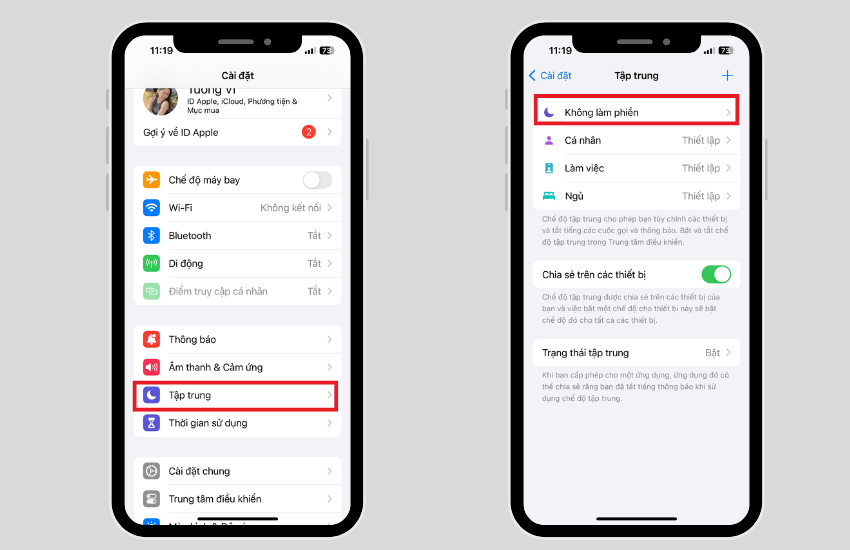
Cách tắt chế độ làm phiền trên iPhone
- Bước 2: Chọn vào Ứng dụng và tích vào mục Cho phép thông báo từ là xong.
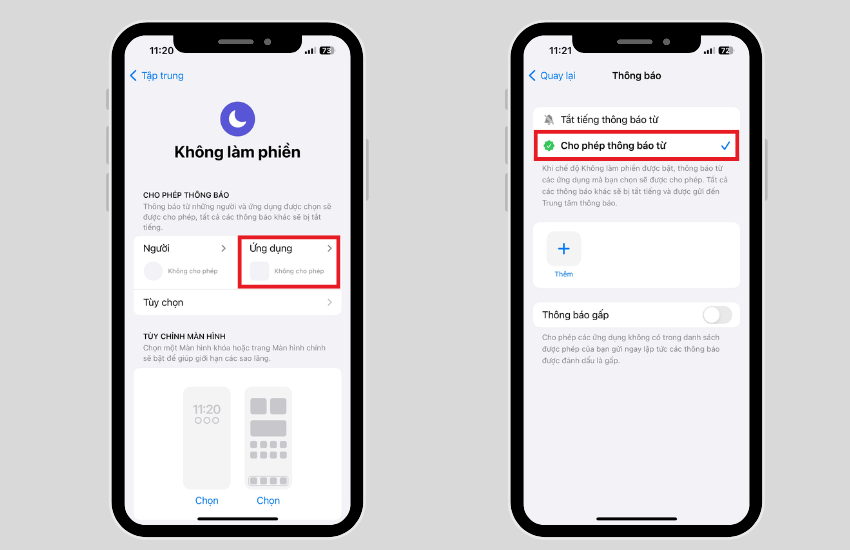
Nhấn vào cho phép thông báo là xong
+) Sửa lỗi Zalo không thông báo cuộc gọi trên Android
Với những ai dùng điện thoại Android như OPPO, Samsung,… thì cách tắt chế độ không làm phiền đơn giản hơn nhiều. Chỉ cần kéo màn hình từ trên xuống và tắt là xong:
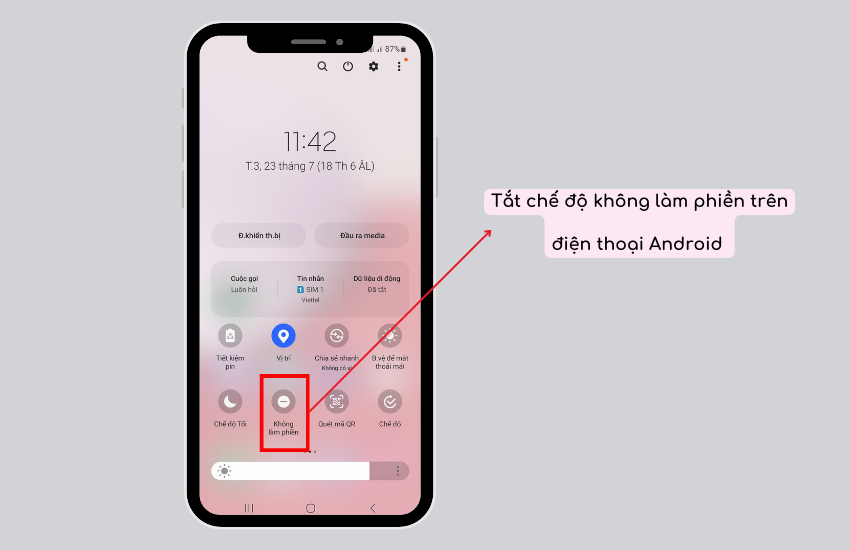
Thoát lỗi cuộc gọi Zalo không hiển thị trên màn hình Oppo
3.2. Cập nhật Zalo lên phiên bản mới nhất
Người dùng mở CH Play hoặc App Store, tìm kiếm ứng dụng Zalo. Nếu như thế hiển thị từ Cập nhật ở phía dưới thì tức là app Zalo đang ở phiên bản cũ. Điều mà mọi người cần phải làm là nhấn vào Cập nhật để bắt đầu nâng cấp. Lưu ý là trong quá trình sử dụng, điện thoại phải đảm bảo được kết nối Internet ổn định.
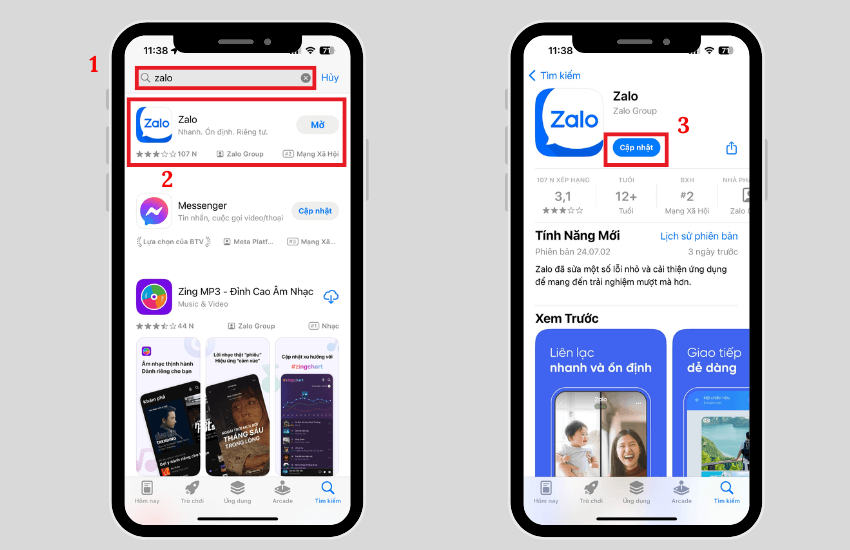
Cập nhật ứng dụng Zalo lên phiên bản mới
Tổng hợp gói cước Vinaphone 4G giá rẻ chỉ từ 2K 1 ngày
3.3. Bật thông báo cho Zalo
Để bật thông báo nhận cuộc gọi đến của Zalo trên màn hình khóa, người dùng hãy làm theo các bước như sau:
- Bước 1: Vào Cài đặt, kéo xuống tìm và chọn vào ứng dụng Zalo.
- Bước 2: Thông báo ⇒ Cho phép thông báo và gạt bật hết nút điều chỉnh như hình.
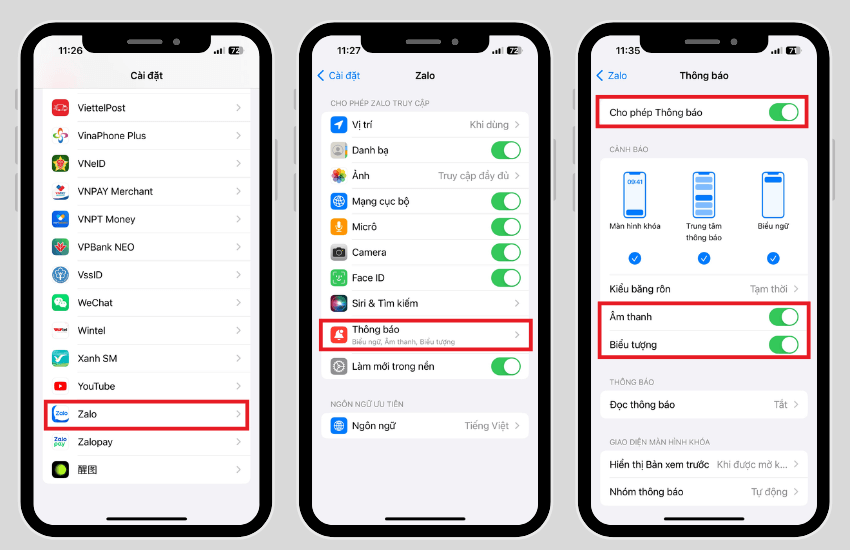
Cách hiển thị cuộc gọi Zalo trên màn hình khóa
3.4. Khởi động lại điện thoại
Điện thoại của bạn sau một thời gian dài sử dụng có thể bị xung đột phần mềm hoặc lỗi hệ thống. Vì vậy hãy xóa những ứng dụng không cần thiết trên máy sau đó tắt máy khoảng vài phút sau đó khởi động lại. Đây được xem là một trong những cách khắc phục hiệu quả để xử lý các lỗi hay xảy ra trên điện thoại.
Hoặc là bạn hãy gỡ/xóa ứng dụng Zalo trên điện thoại, sau đó tiến hành cài đặt lại. Trước khi thực hiện thì bạn hãy sao lưu và đồng bộ tin nhắn để tránh bị mất dữ liệu trên ứng dụng Zalo.
4. Tip để sử dụng Zalo KHÔNG BAO GIỜ gặp lỗi
Mặc dù cách khắc phục lỗi không nhận thông báo cuộc gọi Zalo khá đơn giản. Nhưng cũng mất thời gian và khiến cho người dùng bỏ lỡ những cuộc gọi và bạn bè, đối tác, người thân. Vậy nên, chúng tôi muốn chia sẻ một vài tip nhỏ để hạn chế tối đa lỗi xảy ra trên ứng dụng:
- Hãy thường xuyên cập nhật phiên bản Zalo mới nhất để trải nghiệm tối đa các tính năng của ứng dụng.
- Tuân thủ chính sách và quy định của Zalo.
- Nếu gặp phải tình trạng lỗi không xử lý được hoặc gặp vấn đề cần hỗ trợ, hãy gọi ngay tới tổng đài Zalo số 1900 561 558.
Đừng quên cách đăng ký 4G Vina tháng nhận ưu đãi data lên đến 240GB
Hy vọng qua những thông tin vừa rồi bạn đã nắm được cách xử lý giúp hiển thị cuộc gọi Zalo trên màn hình khóa. Chúc bạn khắc phục thành công và có những trải nghiệm tốt khi sử dụng Zalo nhé!


